Creați o diagramă de sistem a unei aplicații proiectate pe bază de model
În acest articol veți afla cum să creați o diagramă de sistem. Diagramele de sistem sunt diagrame deținute de organizație, ceea ce le face disponibile pentru oricine care are acces la citirea datelor care rulează aplicația. Diagramele de sistem nu pot fi atribuite sau partajate cu anumiți utilizatori de aplicații.
Notă
Aplicațiile bazate pe model nu sunt configurate pentru a afișa toate diagramele pentru un tabel și vor avea nevoie de diagrame nou create selectate pentru tabel în proiectantul de aplicații. Mai multe informații: Adăugați active de tabel
Creați o diagramă nouă
Conectați-vă la Power Apps.
În panoul de navigare din stânga, selectați Tabelele. Dacă elementul nu se află în panoul lateral, selectați …Mai multe, apoi selectați elementul dorit.
Deschideți tabelul care necesită o diagramă, apoi selectați Diagrame.
Selectați Diagramă nouă.
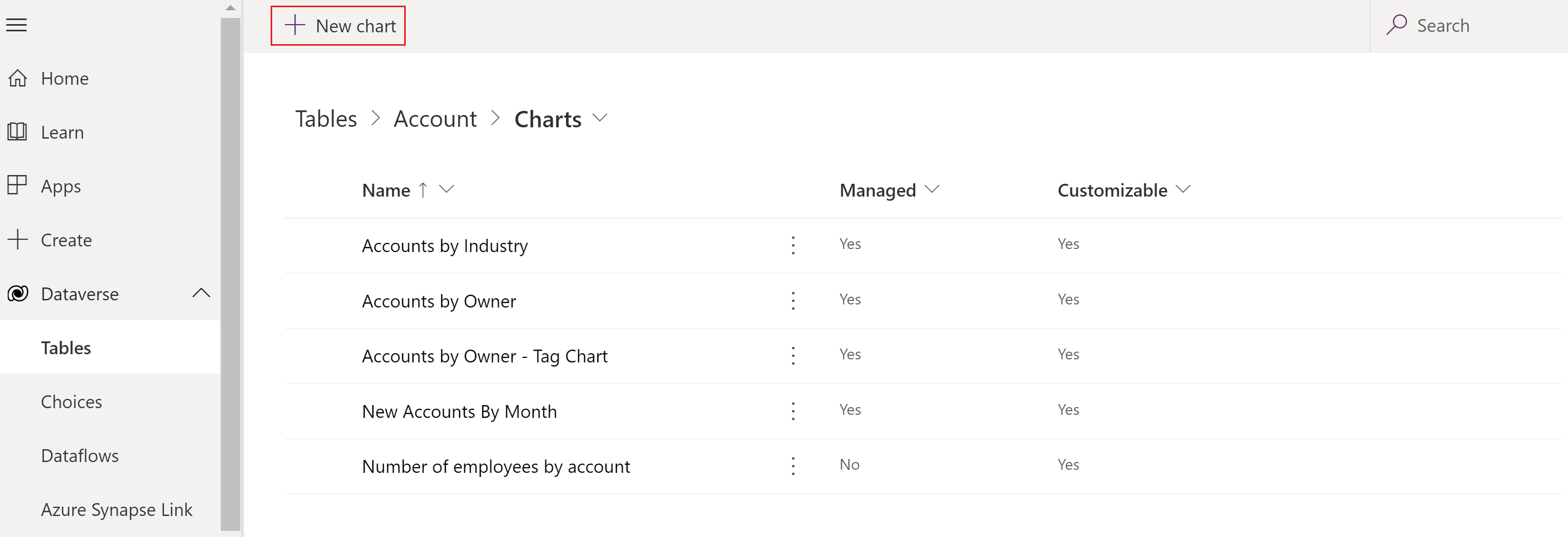
Se deschide o fereastră nouă în care puteți crea o diagramă.
Specificați tipul de diagramă și modul de afișare a datelor în diagramă.
Introduceți numele diagramei, cum ar fi Numărul de angajați în funcție de cont.
În listele verticale Selectați coloană:
- În lista verticală Intrări de legendă (serie) selectați o coloană, cum ar fi Număr de angajați.
- În lista verticală Axa orizontală (categorie) selectați o coloană, cum ar fi Nume de cont.
Adăugați o descriere pentru a identifica scopul graficului, cum ar fi Această diagramă coloană afișează numărul de angajați după numele contului.
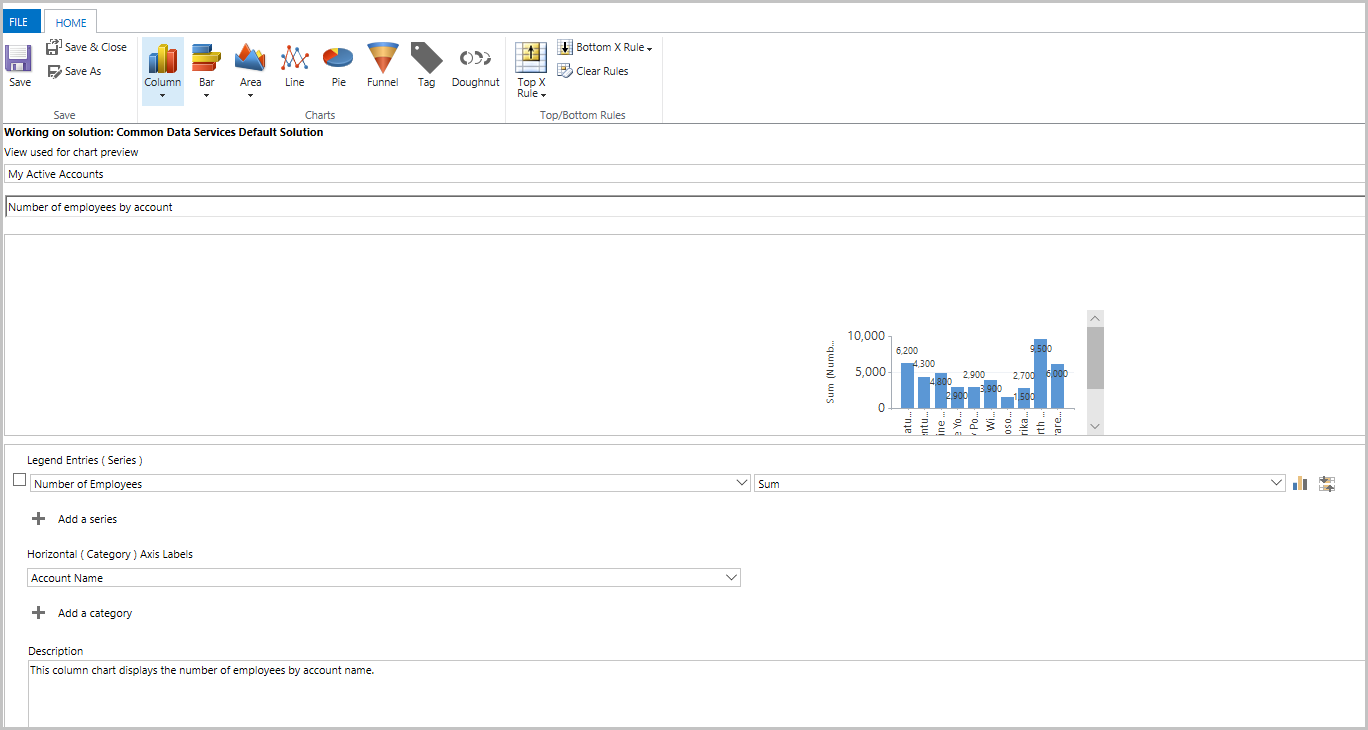
Selectați Salvare și închidere.
Diagrama Numărul de angajați după cont este acum afișat în lista proiectantului de aplicații cu graficele disponibile pentru tabelul contului.
Vizualizați acea vizualizare în aplicația dvs. bazată pe model
Acum că diagrama a fost creată, poate fi folosită pentru a vizualiza datele tabelului în aplicația bazată pe model. Urmați acești pași pentru a vizualiza diagrama:
Deschideți o aplicație bazată pe model care conține tabelul dvs. printr-o soluție sau deschideți aplicația direct din zona Aplicații.
Lângă aplicație, selectați ..., apoi selectați Redare. Aplicația proiectată pe bază de model se deschide într-o filă de browser separată.
În panoul de navigare din stânga, selectați un tabel, cum ar fi Conturi.
Pe bara de comenzi, selectați Afișare diagramă.
Se deschide panoul grafic.
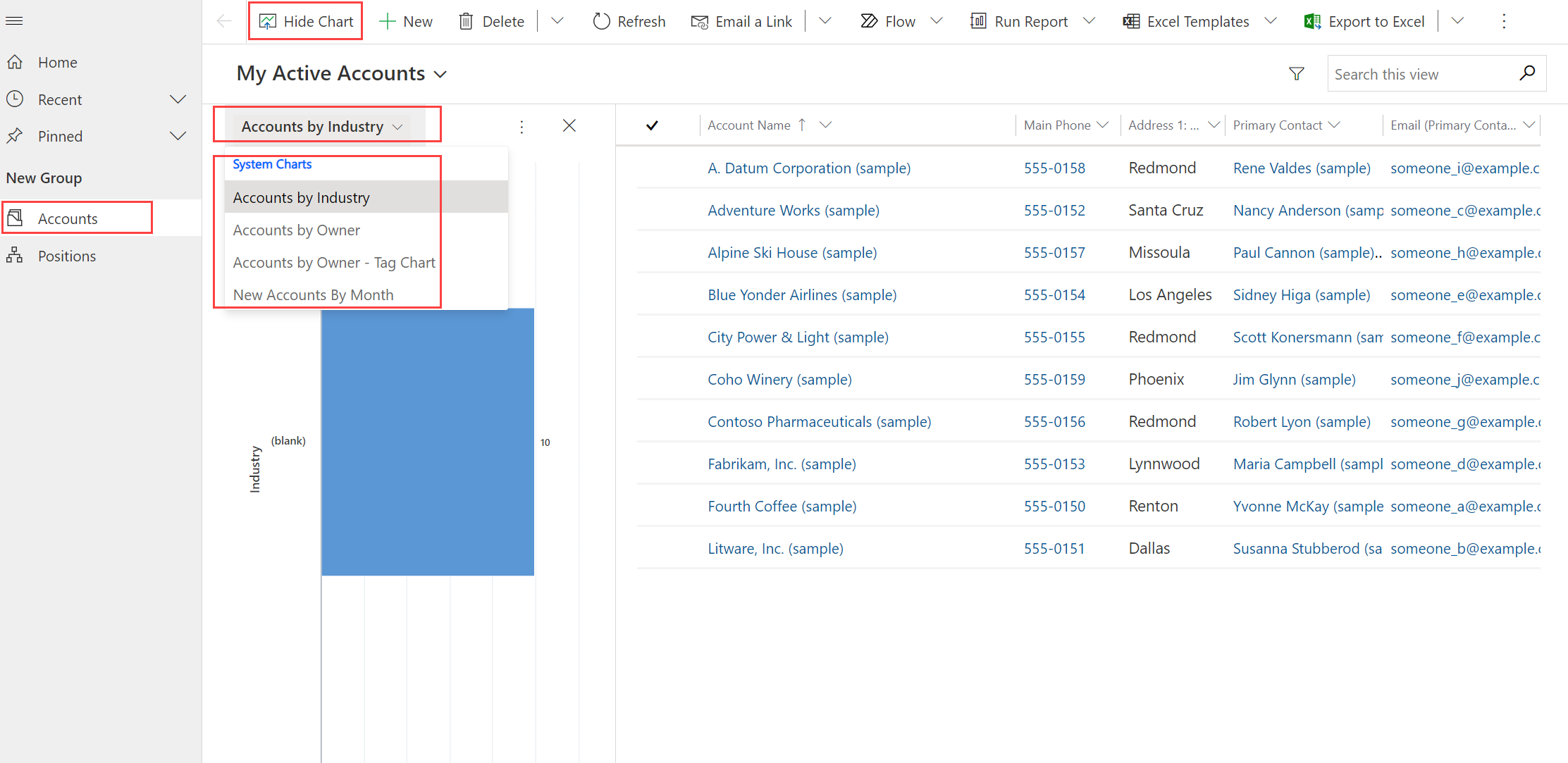
Selectând lista verticală cu diagrame, oricare dintre diagramele de sistem din aplicație va putea fi selectată.
Diagrama dvs. apare în linie cu vizualizarea datelor.
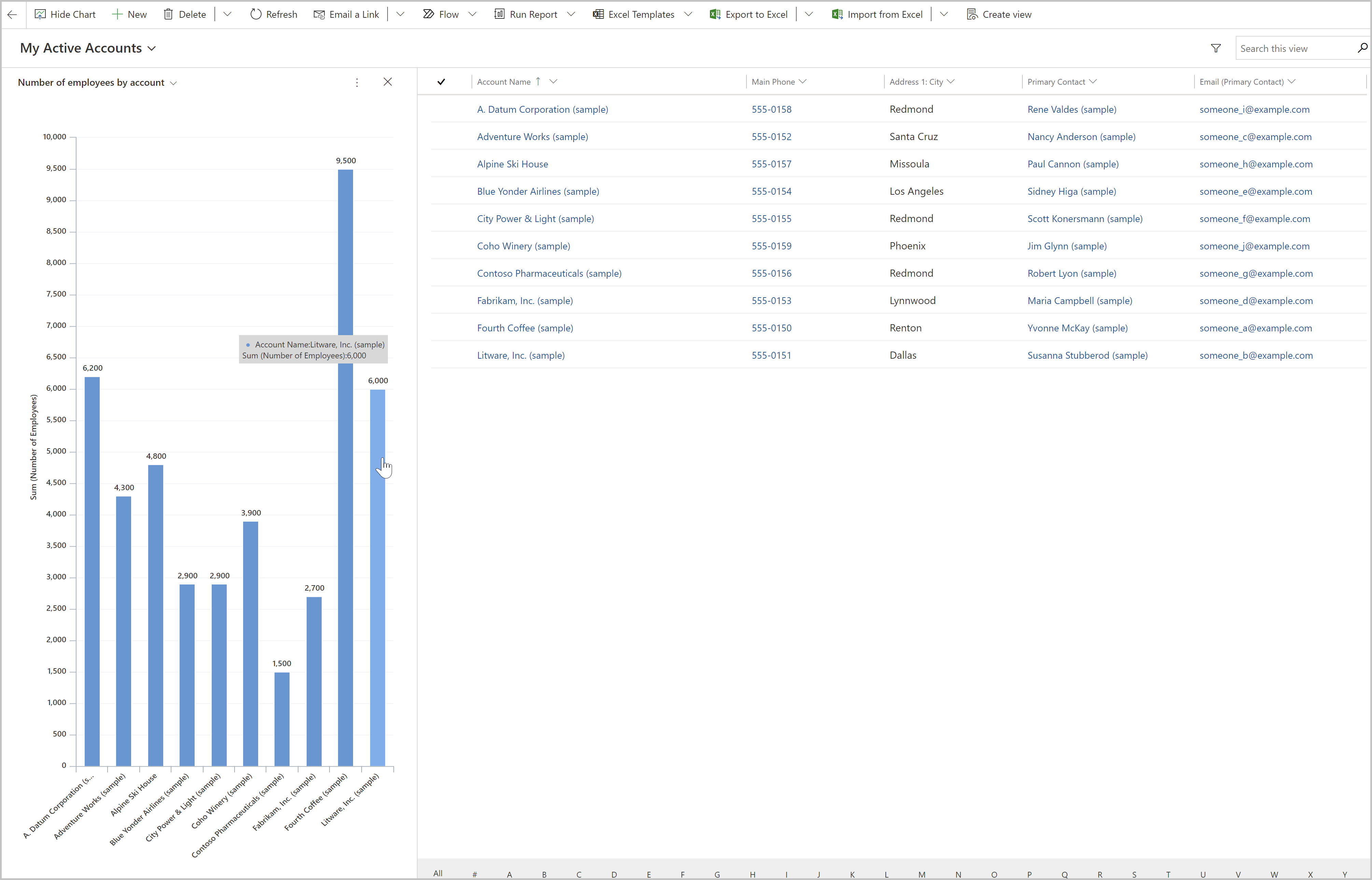
Folosiți diagrama:
- Selectați o bară pe diagramă pentru a filtra datele din vizualizare.
- Reîmprospătați graficul pentru a afișa alte date schimbând vizualizarea.
- Adăugați graficul la un tablou de bord al aplicației bazat pe model. Mai multe informații: Creați sau editați tablouri de bord pentru aplicații bazate pe model
Notă
Dacă diagrama nu este vizibilă în lista verticală cu diagrame, atunci aplicația bazată pe model a fost creată cu anumite diagrame asociate. Pentru a rezolva acest lucru, deschideți aplicația bazată pe model în modul de proiectare, selectați diagrame, apoi selectați graficul nou creat.
 Apoi salvați și publicați aplicația dvs.
Apoi salvați și publicați aplicația dvs.
Numărul maxim de înregistrări afișate într-o diagramă
Diagramele afișează vizualizări care returnează până la 50.000 de înregistrări. Vizualizările care depășesc 50.000 de înregistrări afișează mesajul: Limita maximă de înregistrări a fost depășită. Reduceți numărul de înregistrări. Informații suplimentare: Infrastructura de raportare
Probleme cunoscute de creare a diagramelor
În proiectantul de diagrame, adăugarea unei comenzi pe anumite coloane calculate nu este acceptată și va cauza o eroare. Coloanele calculate care cauzează acest lucru utilizează alte coloane calculate, o coloană de tabel asociată sau o coloană locală pe tabel.
Pașii următori
Creați sau editați tablouri de bord
Notă
Ne puteți spune care preferințele dvs. lingvistice pentru documentație? Răspundeți la un chestionar scurt. (rețineți că acest chestionar este în limba engleză)
Chestionarul va dura aproximativ șapte minute. Nu sunt colectate date personale (angajament de respectare a confidențialității).